
假期即将来临,又到了出门旅行,亲友聚会的美好时刻,当然要拍照记录啦~本篇文章就来为大家详细介绍一下,如何让绿联云NAS成为您的假期摄影助手,帮您轻松完成照片的传输、整理和分享!
系统支持通过绿联云客户端实现手机相册的自动备份,确保珍贵照片和视频及时保存至 NAS。以下是详细的开启步骤:
在绿联云客户端桌面,点击进入【同步与备份】应用。若未安装,可在【应用中心】中搜索“同步与备份”下载安装。
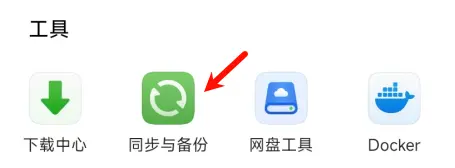
1. 进入“同步与备份”后,点击【相册备份】卡片,点击“立即开启”。
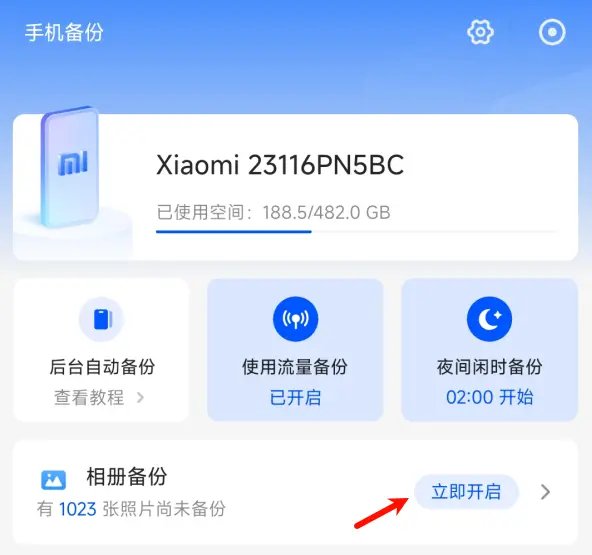
2. 打开“相册备份”开关,并设置照片备份的目标路径,例如可新建一个文件夹“Xiaomi 14 Pro”,用于备份当前手机的相册内容。
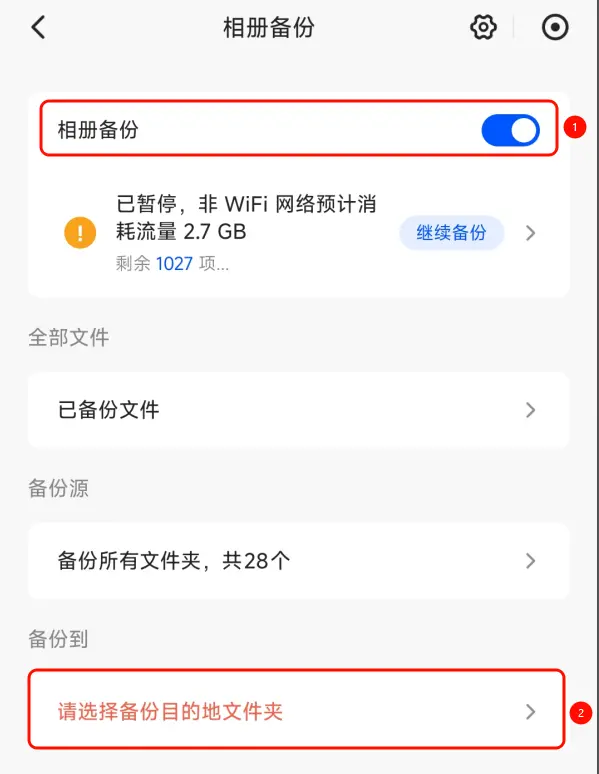
3. 下图示例:将小米 14 Pro 的照片备份路径设置为 /volume1/photo/Xiaomi 14 Pro
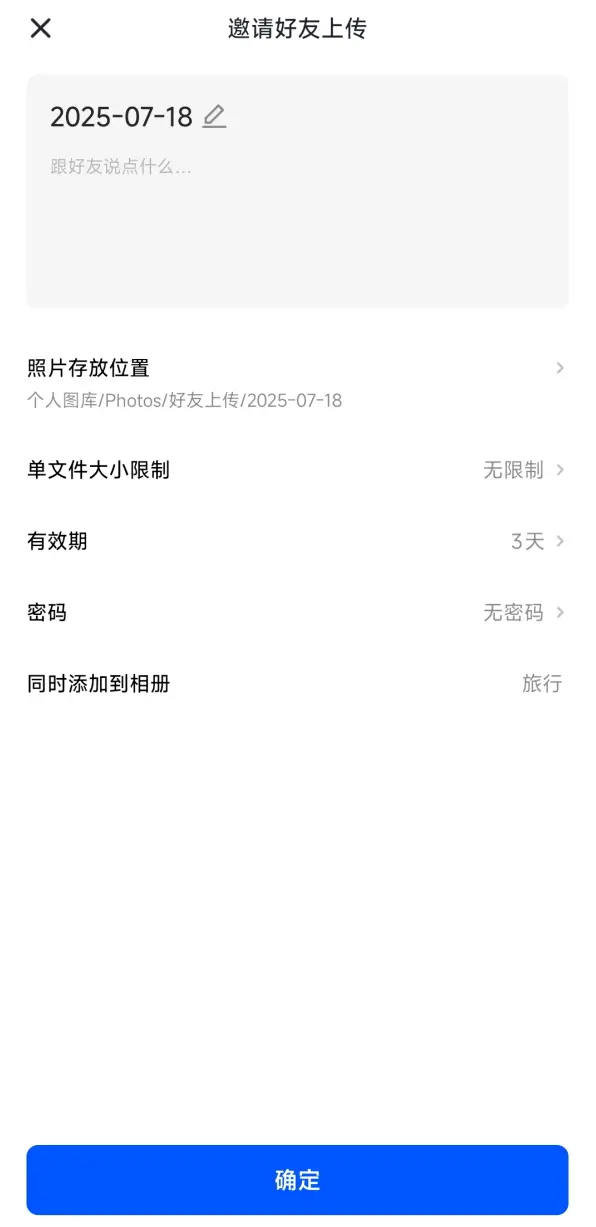
默认情况下,系统仅在连接 Wi-Fi 时进行备份。若需要使用流量备份,可在提示弹窗中选择:
● 【仅本次使用流量】
● 【开启流量备份】
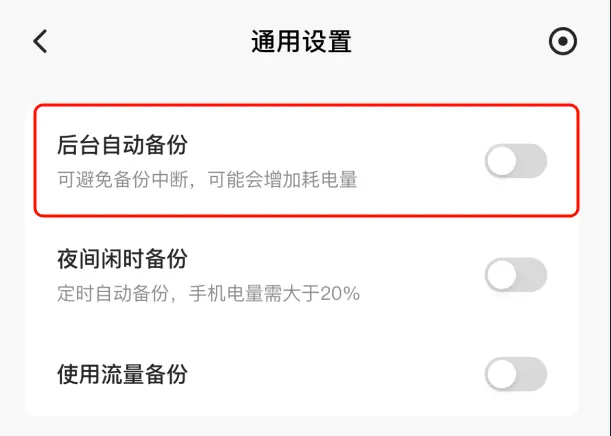
1. 在相册备份中,点击右上角【设置】,进入相册备份设置页面。

2. 打开【夜间闲时备份】功能,此功能将在设定的时间内且电量 > 20% 时自动执行备份。
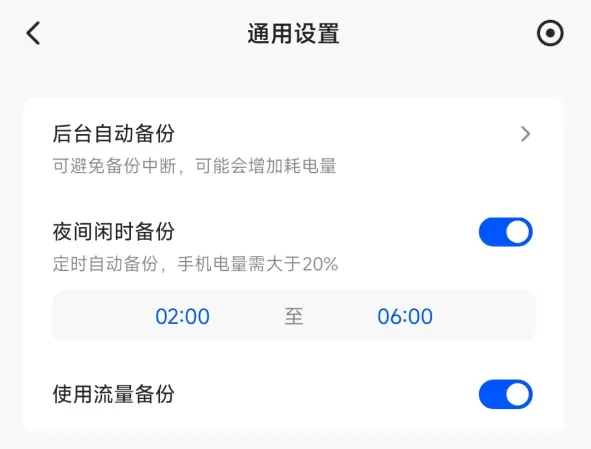
由于部分手机厂商会限制应用后台运行,导致备份失败,所以需要手动开启后台权限:
● 安卓用户
在相册备份设置中点击【后台自动备份】,并根据页面提示进入手机设置开启相关权限。
以下为小米手机示例,其它品牌请参考对应厂商设置说明。
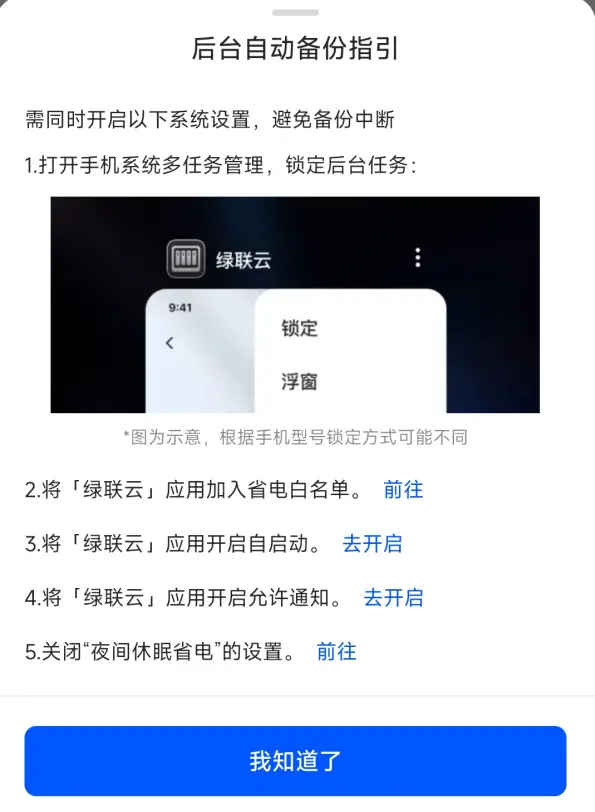
● iOS 用户
进入设置,打开【后台自动备份】开关,即可在 iOS 系统中启用后台备份。
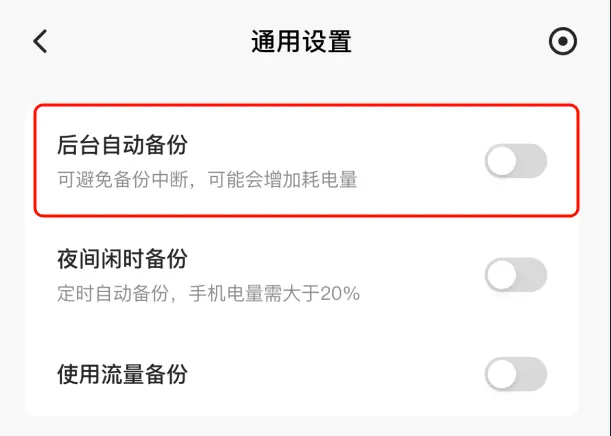
系统支持多种方式将相机的照片备份到 NAS,无论设备是否在身边,您都可以快速操作。
1. 使用读卡器或相机厂商 App,将相机内的照片导入至手机本地相册。
2. 在绿联云客户端中打开【同步与备份】应用,进入【相册备份】。参照【开启相册备份功能】章节,将照片备份至 NAS 指定路径。
1. 将相机的 SD 卡插入 NAS(需设备支持 SD 卡插槽)
2. 在 NAS 客户端打开【文件管理】,点击【外部设备】,找到 SD 卡将照片复制或移动到 NAS 的目标文件夹中
推荐路径示例:/photo/相机照片/2025旅行,你可以根据时间、活动或相机型号进行目录划分,便于管理。
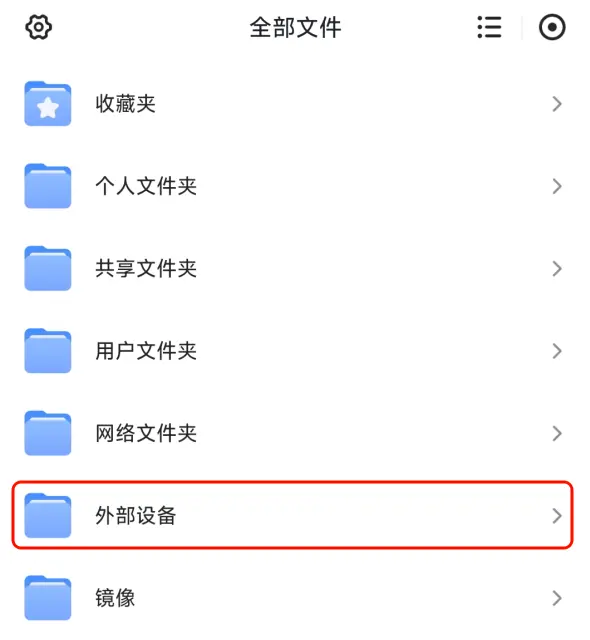
旅行或聚会后,想要统一收集大家的精彩照片?相册提供了【邀请好友上传】功能:
1. 打开“相册”应用,创建或进入一个相册(如“旅行”)。
2. 点击右上角【···】更多,选择【邀请好友上传】。
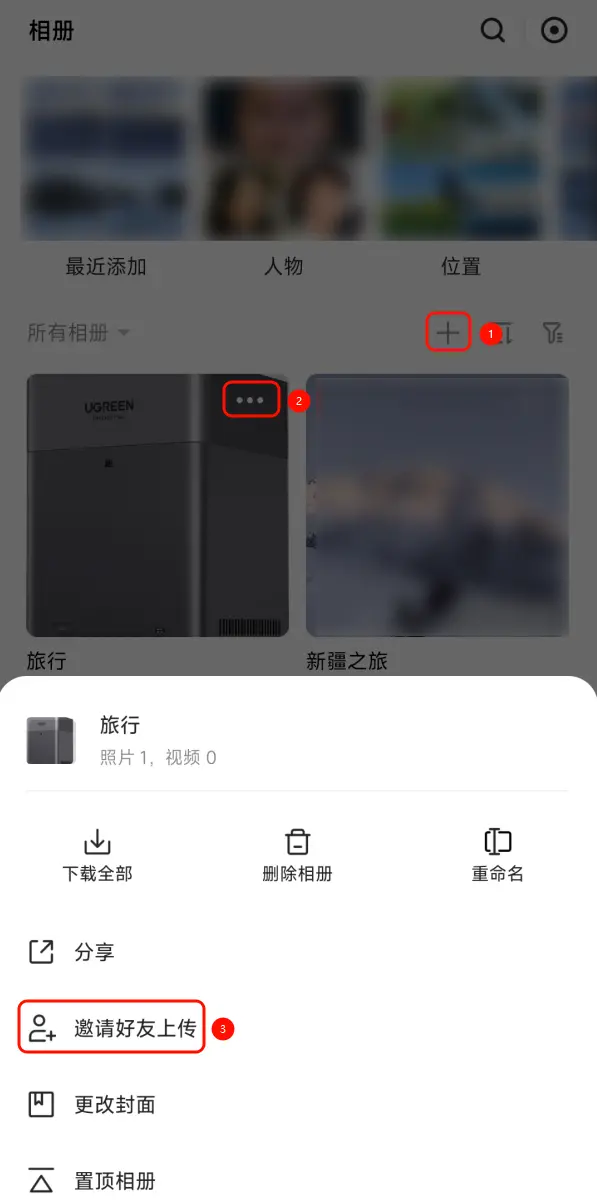
3. 在设置页点击“确定”,系统会生成一个上传链接。
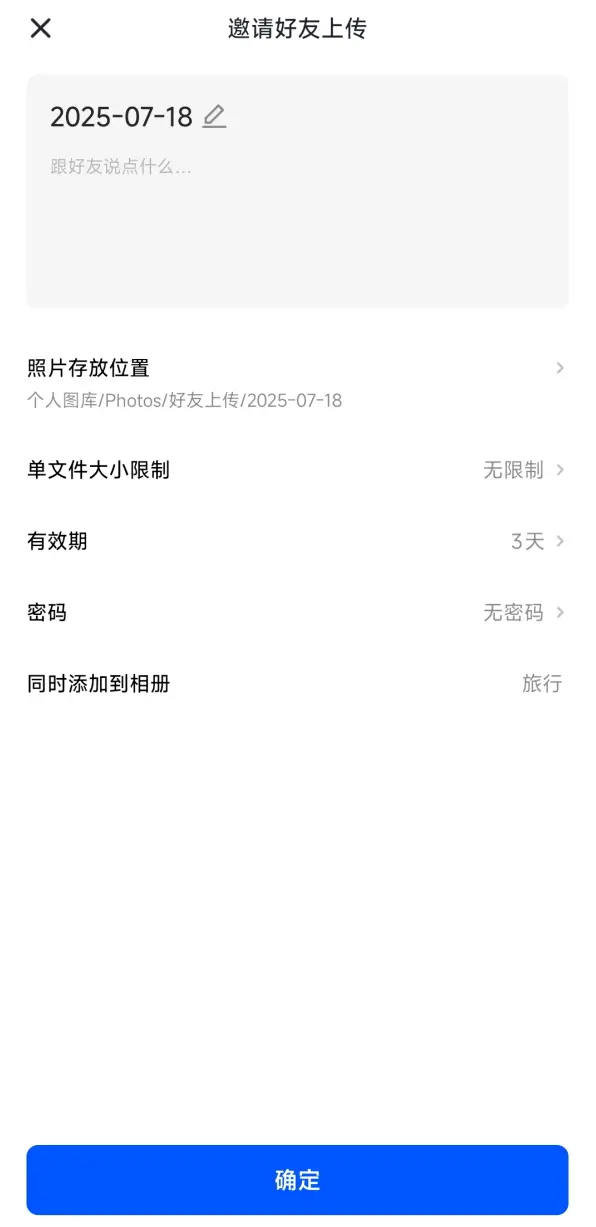
4. 复制链接,或使用社交应用分享给亲友。
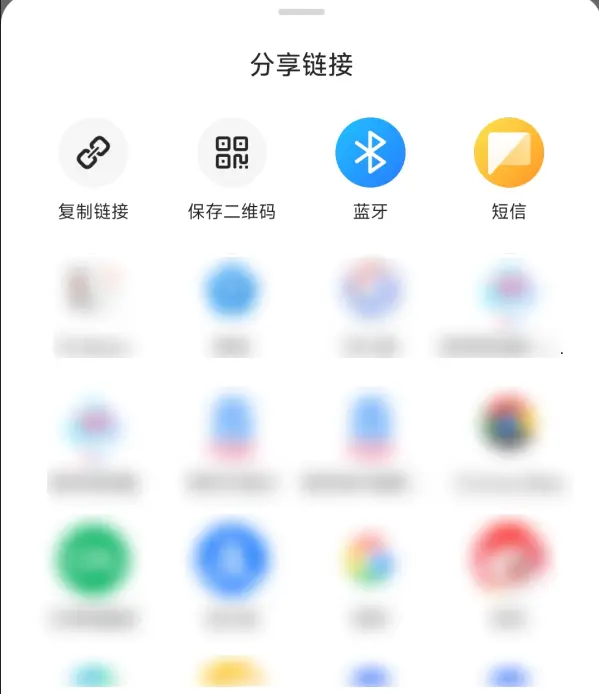
5. 若需再次获取链接,请在相册中点击【工具箱】选择“好友上传管理”,找到对应链接,点击分享按钮即可重新复制或发送
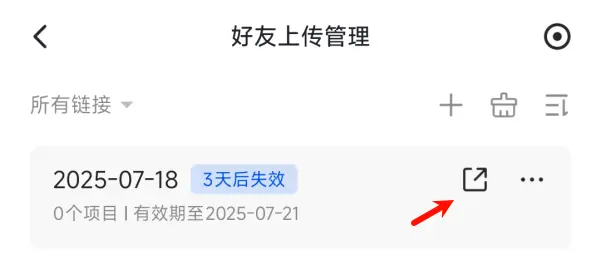
6. 上传者无需登录 NAS 账号,打开链接即可上传照片和视频。
使用条件相册自动归类:
1. 在相册中创建【条件相册】,可设置条件如人物、日期、位置或标签等。
2. 满足条件的照片将自动归入该相册。
3. 使用该功能需要下载人物识别模型。
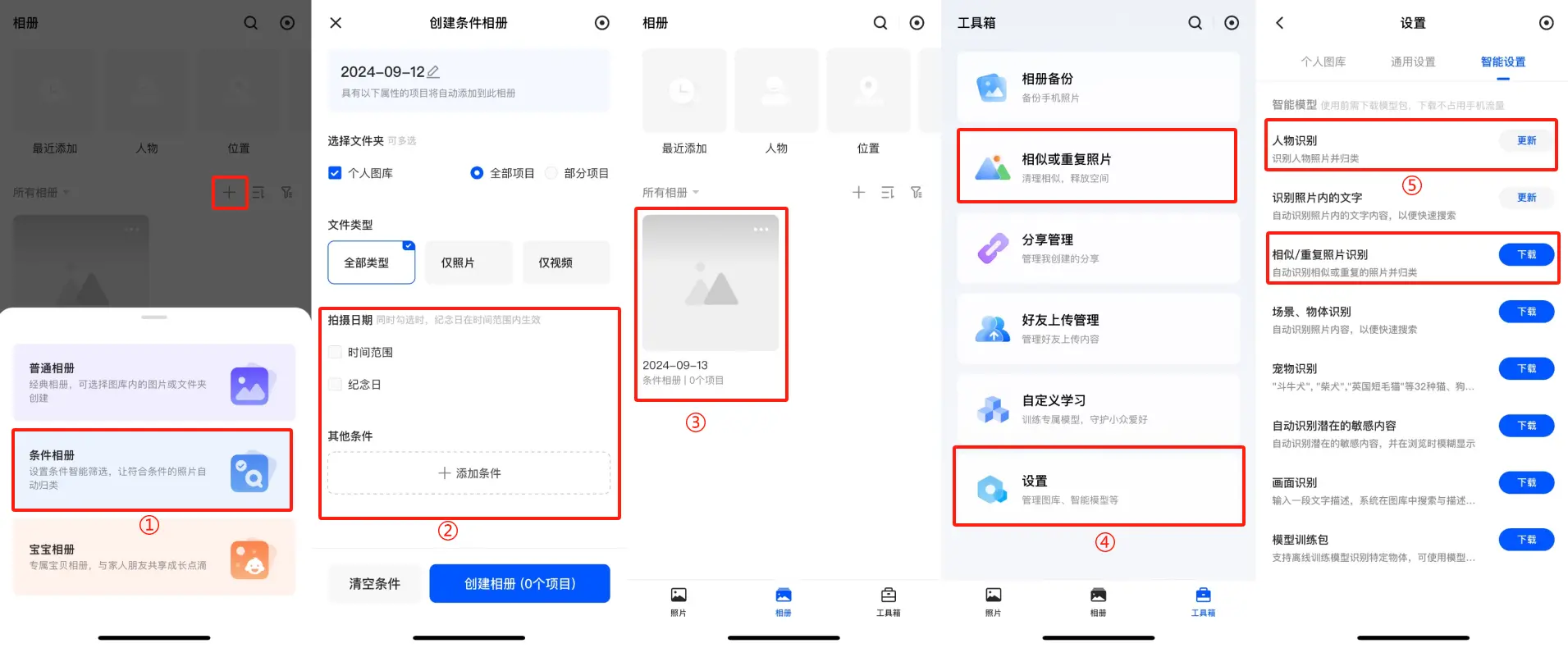
清理重复照片释放空间:
1. 相册内置“相似或重复照片”功能,快速识别并批量删除重复或模糊照片,优化存储空间使用。
拍照不仅为了记录,更是为了分享快乐。【相册】应用提供了灵活、安全的分享功能,让你能放心地与家人朋友一起回味精彩时刻。
1. 打开【相册】应用,选择你想分享的相册,点击右上角【···更多】按钮。
2. 选择【分享】,进入分享设置页。
3. 根据需要设置分享方式与权限,设置完成后,点击【立即分享】生成链接。
4. 复制链接,或使用社交应用分享给亲友。
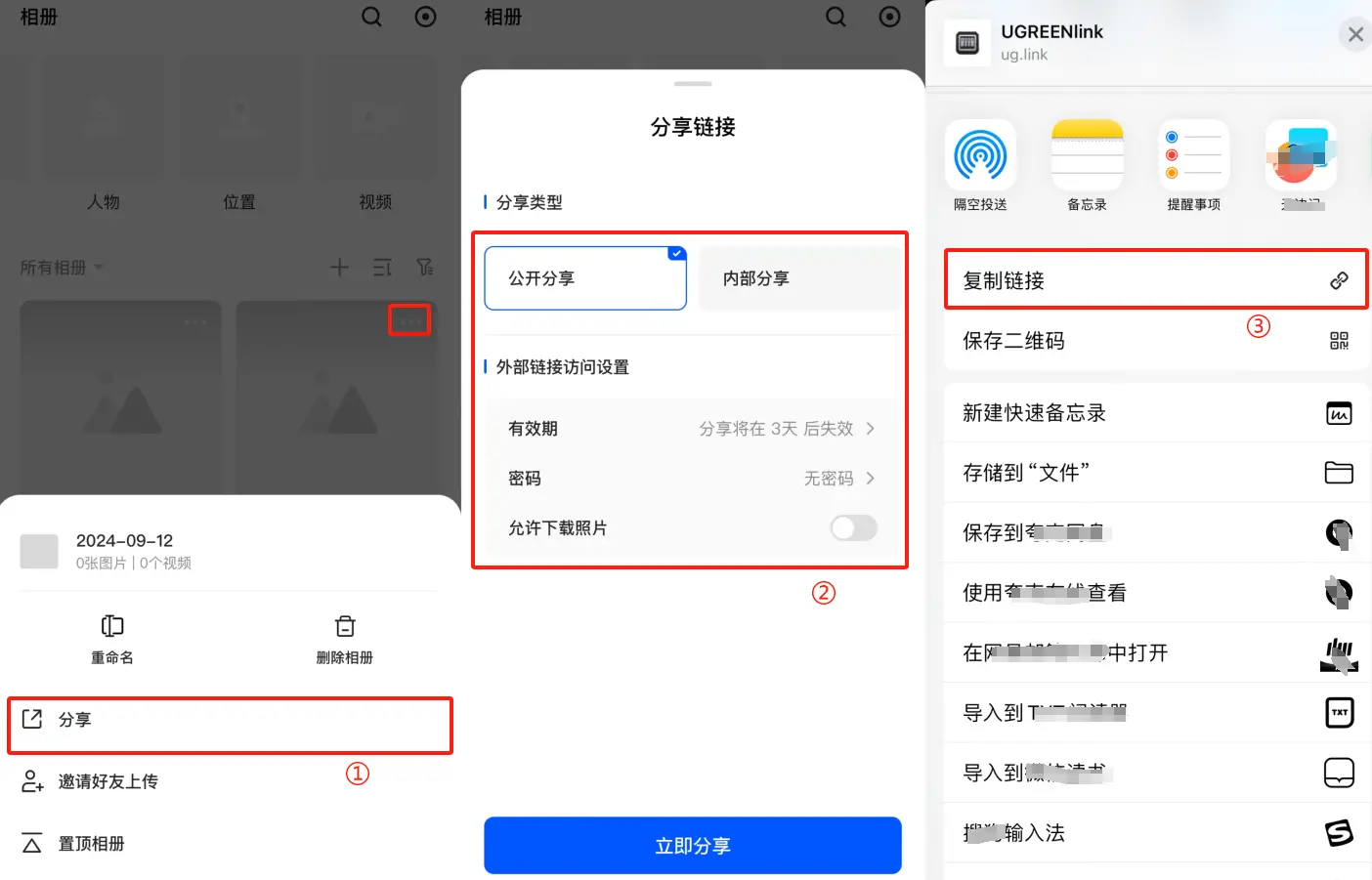
若只需分享少量照片,可单独勾选目标照片进行分享:
1. 进入相册,勾选需要分享的照片
2. 点击底部【分享】按钮
3. 点击【分享链接】生成链接,或使用社交应用分享给亲友。

